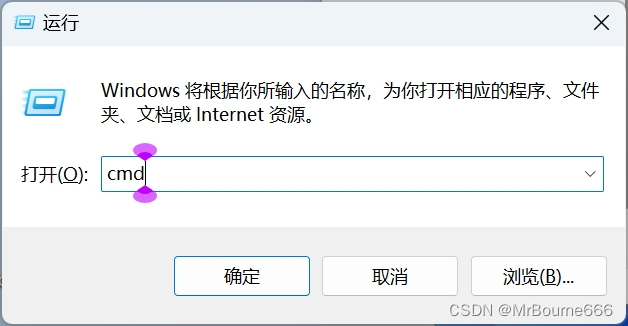大家好,欢迎来到IT知识分享网。
柯尼卡美能达打印机FTP扫描设置
前置工作
- 安装打印机相关驱动,确保能够查看到打印机硬件
- 安装KONICA MINOLTA FTP Utility(打印机扫描工具)
KONICA MINOLTA FTP Utility相关设置
- 设置端口号
- 设置扫描文件保存地址
- 设置用户名和密码,此处本人将密码设置为1
共享文件夹
将扫描文件想要保存的文件夹进行共享
注册打印机FTP目的地
控制面板->硬件和声音->设备和打印机
右键打印机->点击打印机属性(!非最下方的属性)
点击配置->启动软件工具Web Connection
点击目的地注册->新注册
相关设置可参考下列,其中主机地址需要根据本机实际情况进行填写
查看本机主机地址
win+R键呼出运行,输入cmd,回车
英文输入法输入ipconfig,回车
IPv4地址即为本机主机地址(强烈建议固定IP地址,本文不再赘述)
免责声明:本站所有文章内容,图片,视频等均是来源于用户投稿和互联网及文摘转载整编而成,不代表本站观点,不承担相关法律责任。其著作权各归其原作者或其出版社所有。如发现本站有涉嫌抄袭侵权/违法违规的内容,侵犯到您的权益,请在线联系站长,一经查实,本站将立刻删除。 本文来自网络,若有侵权,请联系删除,如若转载,请注明出处:https://haidsoft.com/120766.html